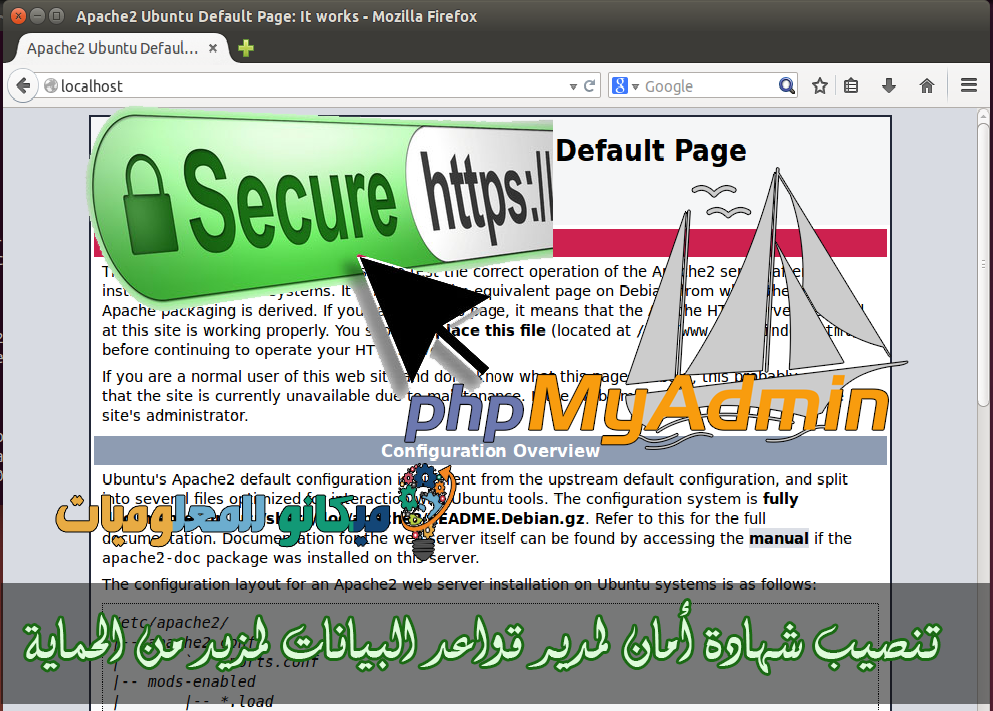டெபியன் சேவையில் PhpMyAdmin க்கான SSL சான்றிதழை நிறுவவும்CentOS
அமைதி, கருணை மற்றும் கடவுளின் ஆசீர்வாதம்
Mekano Tech பின்பற்றுபவர்களுக்கு புதிய விளக்கத்திற்கு வரவேற்கிறோம்
ஆரம்பத்தில், ஒரு SSL சான்றிதழை நிறுவுவது PhpMyAdmin ஐப் பாதுகாப்பதிலும் அதன் உள்நுழைவைப் பாதுகாப்பதிலும் மிக முக்கியமான விஷயங்களில் ஒன்றாகும், மேலும் இது உங்கள் சேவையகத்தின் பாதுகாப்பை அல்லது உங்கள் தளங்களின் தரவுத்தளங்களின் பாதுகாப்பை மேம்படுத்துகிறது, மேலும் இது உங்கள் பணிக்கான நிலைத்தன்மையையும் நிலைத்தன்மையையும் ஏற்படுத்துகிறது. இணையம்.
இதைச் செய்ய, CentOS இல் mod_ssl தொகுப்பை நிறுவவும்
# yum install mod_ssl
இந்த கட்டளையுடன் விசை மற்றும் சான்றிதழை சேமிக்க ஒரு கோப்பகத்தை உருவாக்குகிறோம்
டெபியனுக்கு இது செல்லுபடியாகும் என்பதை நினைவில் கொள்ளவும்
# mkdir /etc/apache2/ssl [ Debian/Ubuntu மற்றும் அவற்றின் அடிப்படையிலான விநியோகங்கள்] # mkdir /etc/httpd/ssl [சென்டோஸ் மற்றும் அதன் அடிப்படையிலான விநியோகங்கள்]
இந்தக் கட்டளையுடன் Debian / Ubuntu அல்லது அவற்றின் அடிப்படையிலான விநியோகங்களுக்கான விசை மற்றும் சான்றிதழை உருவாக்கவும்
# openssl req -x509 -nodes -days 365 -newkey rsa:2048 -keyout /etc/apache2/ssl/apache.key -out /etc/apache2/ssl/apache.crt
CentOS க்கு, இந்த கட்டளையைச் சேர்க்கவும்
# openssl req -x509 -nodes -days 365 -newkey rsa:2048 -keyout /etc/httpd/ssl/apache.key -out /etc/httpd/ssl/apache.crt
சிவப்பு நிறத்தில் உள்ளதை உங்களுக்கு ஏற்றதாக மாற்றுவீர்கள்
...................................+++ ............. ..................... .................................++ '/etc/httpd/ssl/apache.key' க்கு புதிய தனிப்பட்ட விசையை எழுதுதல் ----- உங்கள் சான்றிதழ் கோரிக்கையில் இணைக்கப்படும் தகவலை உள்ளிடுமாறு கேட்கப்படுவீர்கள். நீங்கள் நுழையப் போவது ஒரு சிறப்புப் பெயர் அல்லது DN எனப்படும். சில புலங்கள் உள்ளன, ஆனால் நீங்கள் சில புலங்களை காலியாக விடலாம், சில புலங்களுக்கு இயல்புநிலை மதிப்பு இருக்கும், நீங்கள் '.' ஐ உள்ளிட்டால், புலம் காலியாக விடப்படும். ----- நாட்டின் பெயர் (2 எழுத்து குறியீடு) [XX]:IN மாநிலம் அல்லது மாகாணத்தின் பெயர் (முழு பெயர்) []:முகமது இருப்பிடத்தின் பெயர் (எ.கா. நகரம்) [இயல்பு நகரம்]:கெய்ரோ நிறுவனத்தின் பெயர் (எ.கா. நிறுவனம்) [Default Company Ltd]:மெகானோ டெக் நிறுவன அலகு பெயர் (எ.கா., பகுதி) []:எகிப்து பொதுவான பெயர் (எ.கா., உங்கள் பெயர் அல்லது உங்கள் சர்வரின் ஹோஸ்ட்பெயர்) []:server.mekan0.com மின்னஞ்சல் முகவரி []:[மின்னஞ்சல் பாதுகாக்கப்பட்டது]
அதன் பிறகு, CentOS / Debian க்கான இந்த கட்டளைகளுடன் நாங்கள் உருவாக்கிய விசை மற்றும் சான்றிதழை சரிபார்க்கிறோம்
#cd/etc/apache2/ssl/[Debian/Ubuntu மற்றும் அதன் அடிப்படையிலான விநியோகங்கள்] #cd/etc/httpd/ssl/[CentOS மற்றும் அதன் அடிப்படையிலான விநியோகங்கள்] #ls -l மொத்தம் 8 -rw-r -r--. 1 ரூட் ரூட் 1424 செப் 7 15:19 apache.crt -rw -r -r--. 1 ரூட் ரூட் 1704 செப் 7 15:19 apache.key
இதற்குப் பிறகு இந்த பாதையில் மூன்று வரிகளைச் சேர்க்கிறோம்
டெபியனுக்கு ( /etc/apache2/sites-available/000-default.conf )
SSLCertificateFile /etc/apache2/ssl/apache.crt SSLCertificateKeyFile /etc/apache2/ssl/apache.key இல் SSLEngine
CentOS விநியோகத்தைப் பொறுத்தவரை
இந்த பாதையில் இந்த வரிகளைச் சேர்க்கவும் /etc/httpd/conf/httpd.conf
SSLCertificateFile /etc/httpd/ssl/apache.crt SSLCertificateKeyFile /etc/httpd/ssl/apache.key இல் SSLEஎன்ஜின்
பின்னர் நீங்கள் சேமிக்கவும்
பின்னர் இந்த கட்டளையைச் சேர்க்கவும்
#a2enmod எஸ்எஸ்எல்
பின் இந்த இரண்டு பாதைகளிலும் இந்த கோடு இருப்பதை உறுதி செய்து கொள்ளுங்கள்
/etc/phpmyadmin/config.inc.php
/etc/phpMyAdmin/config.inc.php
$cfg['ForceSSL'] = true;
இரண்டு விநியோகங்களுக்கும் அப்பாச்சியை மறுதொடக்கம் செய்கிறோம்
# systemctl apache2 [Debian/Ubuntu மற்றும் அவற்றின் அடிப்படையிலான விநியோகங்கள்] # systemctl மறுதொடக்கம் httpd [CentOS]
அதன் பிறகு, உங்கள் உலாவியைத் திறந்து, உங்கள் சேவையகத்தின் ஐபி மற்றும் PhpMyAdmin ஐக் கோரவும்
https://192.168.1.12/phpMyAdmin
ஐபியை உங்கள் ஐபி முகவரிக்கு மாற்றுகிறீர்கள்
இணைப்பு பாதுகாப்பாக இல்லை என்று உலாவி உங்களுக்குச் சொல்லும் என்பதை நினைவில் கொள்ளவும்.இதன் அர்த்தம் இணைப்பில் சிக்கல் இருப்பதாக அர்த்தமல்ல.. இது சான்றிதழில் சுய கையொப்பமிடப்பட்டதால் மட்டுமே.
தரவுத்தள நிர்வாகிக்கான பாதுகாப்புச் சான்றிதழை நிறுவுவதற்கான விளக்கம் இங்கே முடிகிறது, வருகைக்கு நன்றி